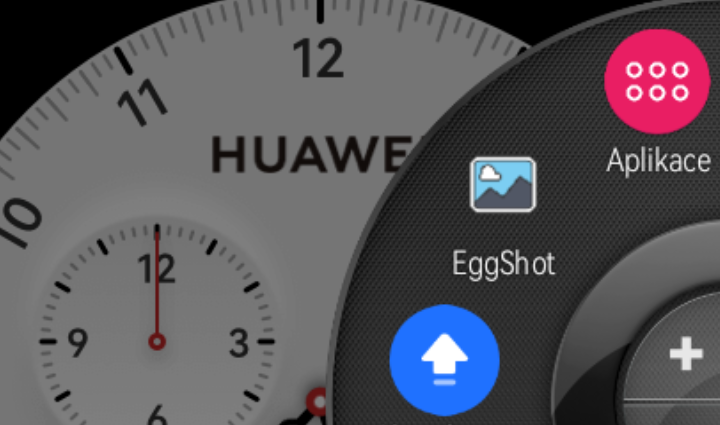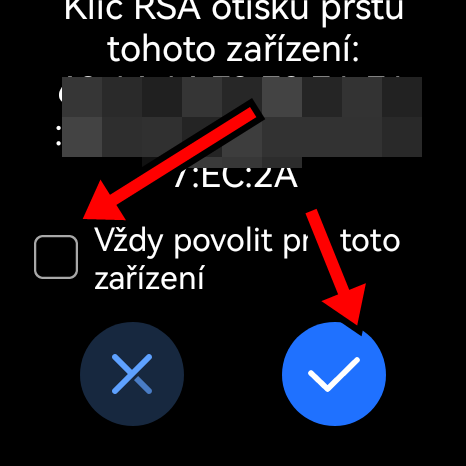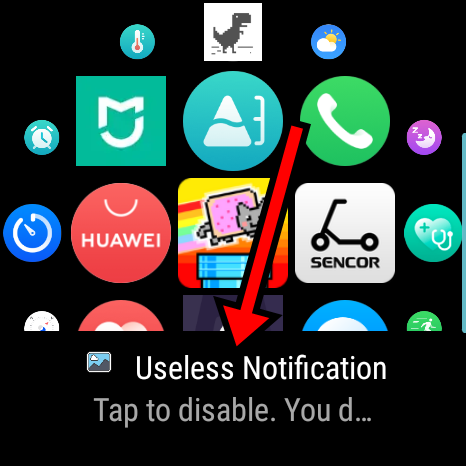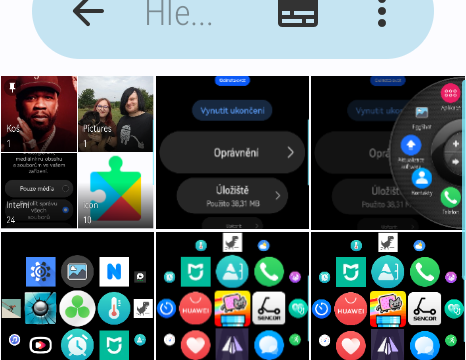Chytré hodinky Huawei v sobě mají operační systém HarmonyOS, který je postaven na jádru systému Androidu. Pokud chcete, můžete s hodinkami různě experimentovat a instalovat do nich i různé mobilní aplikace nebo hry. Co ale když chci vytvořit screenshot přímo z hodinek?
Screenshot obrazovky je možné vytvořit třeba pomocí mobilu různými aplikacemi. Pokud ale nechcete vždy připojovat mobil, hodí se mít možnost vytvořit kvalitní screenshot přímo na hodinkách. To je možné a skvěle k tomu poslouží aplikace EggShot od autora EggSoft.
Jaké aplikace do hodinek nainstalovat?
Aby vše opravdu dobře fungovalo, je zapotřebí odemknout vývojářský režim, povolit bezdrátové ladění a vědět, jak Android aplikace do chytrých hodinek nainstalovat. To můžete provádět pomocí mobilní aplikace, ale i z počítače. Návody k tomu najdete níže.
Pro tvorbu screenshotů mi výborně fungovala aplikace EggShot v hodinkách Huawei Watch 4 Pro se systémem HarmonyOS 3.1. Funkce této aplikace se však spouští skrze další aplikaci, a to Wheel Launcher. Jedná se vlastně o aplikaci, která vytvoří výsuvný panel se zástupci dalších aplikací. Ihned budete mít po ruce funkci vytváření screenshotů s aplikací EggShot a přidat můžete i další ikony aplikací.
- Stáhnout aplikaci EggShot:
– Z Ulož.to Disku
– Z Telegramu - Stáhnout aplikaci Wheel Launcher:
– Mnou testovaná verze z Ulož.to Disku
– Mnou testovaná verze z Telegramu
– Poslední verze z Obchodu Play
Jak vše nastavit?
- Po úspěšné instalaci obou aplikací spusťte EggShot, povolte veškerá požadovaná oprávnění a případně povolte bezdrátové ladění.
- Spusťte aplikaci Wheel Lacuncher a případně povolte veškerá požadovaná oprávnění.
- Aplikace se nespustí? I to se může stát a je zapotřebí povolit oprávnění v: Nastavení hodinek, Aplikace, Aplikace, Wheel Launcher. Tam povolte všechna potřebná oprávnění a níže přejděte i do „Upřesnit“. Tam bude zapotřebí povolit „Zobrazovat se nad ostatními aplikacemi“.
- Poté aplikaci znovu spusťte. U modelu Huawei Watch 4 Pro se stalo, že se aplikace spustila až po pár pokusech. To je normální. 😉
- V aplikaci Wheel Launcher si můžete nastavit vše, co budete pro vaše používání potřebovat. Stačí funkci aplikace aktivovat, nastavit stranu pro spuštění výsuvného panelu.
- Panel z nastavené strany vysuňte a klepněte prstem na tlačítko +. Teď už do výsuvného panelu nastavte vámi požadované ikony aplikací, které chcete mít po ruce. Pro funkční screenshoty vyberte aplikaci EggShot.
- Screenshoty může kazit oznámení z aplikace EggShot, ale i to lze vypnout. Přejděte do: Nastavení hodinek, Oznámení, Zobrazit vše, EggShot a oznámení zakažte.
Jak vytvářet screenshoty bez nutnosti mít u sebe mobil?
Po úspěšné instalaci potřebných aplikací a nastavení můžete začít vytvářet screenshoty. Stačí jen vysunout postranní panel a tam klepnout na ikonu aplikace EggShot. Screenshot se okamžitě vytvoří a uloží se do interního úložiště hodinek.
Jak vytvořené screenshoty ze svých hodinek dostat?
Chcete vytvořené screenshoty z vašich hodinek dostat? Možností na přesun je více. Můžete si je i přímo v hodinkách prohlížet v jakékoliv galérii fotek.
- Můžete využít odeslání fotky v aplikacích Telegram, Threema, e-mailem a dalších. Stačí do hodinek nainstalovat kvalitní galérii fotek, a to třeba Simple Gallery Pro. Ta vám umožní prohlížení screenshotů a uložených fotek, ale má i funkci sdílení do jiných aplikací, jak to můžete znát z mobilů. Stačí tedy fotku sdílet do aplikací pro komunikaci a poslat libovolnému kontaktu. V Telegramu můžete fotku poslat do vašich uložených zpráv.
Stáhnout mnou testovanou verzi Simple Gallery Pro:
– Stáhnout z F-Droidu
– Stáhnout z Telegramu
- Využít můžete aplikaci WearOS Toolbox, která nabízí poměrně dost funkcí skrze ADB bezdrátové ladění. Můžete se skrze ní dostat do interního úložiště hodinek, a to v: Tools dole, File Manager a zde budou všechny vytvořené screenshoty uloženy. Na názvu fotky stačí dlouze podržet prst a vybrat možnost „Download“. Pak už jen v mobilu vyberte složku, do které se fotka má stáhnout.
– Článek k mobilní aplikaci WearOS Toolbox